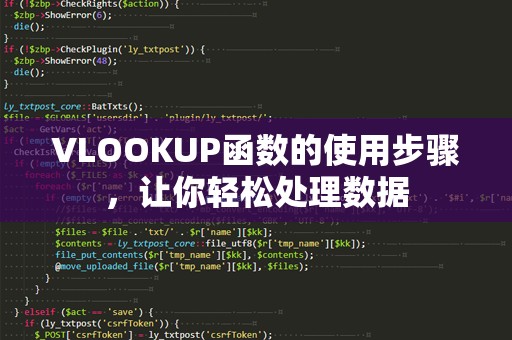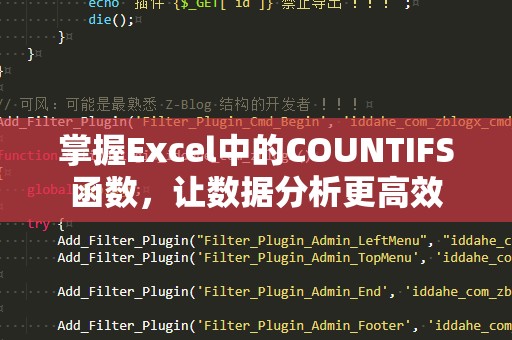VLOOKUP函数是Excel中最常见的查找函数之一,它的英文全称是“VerticalLookup”,即“垂直查找”,其主要功能是从数据表的某一列中查找指定的值,并返回该值所在行的其他列数据。掌握VLOOKUP函数,能够大大提升我们在处理大量数据时的效率,特别是在需要查询和匹配不同数据表信息时,VLOOKUP函数更是必不可少的工具。
一、VLOOKUP函数的基本语法
VLOOKUP函数的基本语法如下:
VLOOKUP(查找值,查找范围,返回列数,[匹配类型])
各个参数的解释:
查找值:即你要查找的目标数据,可以是一个数值、文本或单元格引用。
查找范围:指的是你要在其中进行查找的区域。这个区域应该包括查找值所在的列和你希望返回的列。
返回列数:在查找范围中,你希望返回的值所在的列数。注意,这个列数是相对查找范围而言的,不是整个工作表的列号。
匹配类型:这是一个可选参数,用来指定是精确匹配还是近似匹配。输入“FALSE”表示精确匹配,“TRUE”或省略表示近似匹配。
二、VLOOKUP函数的基本步骤
准备数据:我们需要有一组数据。假设我们有两个数据表格,表格A包含了员工的姓名和工号,表格B包含了员工工号和工资。我们希望通过VLOOKUP函数来查询某个员工的工资信息。
确定查找值:我们要查找的数据就是员工的工号。在表格A中,我们可以选择一个工号作为查找值。
设置查找范围:在表格B中,工号所在列应该是查找范围的第一列,而工资列则是我们要返回数据的列。
指定返回列数:在表格B中,工号是第1列,工资是第2列,因此返回列数就是2。
选择匹配类型:由于我们需要精确匹配员工工号,因此我们选择精确匹配,即输入“FALSE”。
通过以上步骤,我们就可以构建出VLOOKUP函数,查询某个员工的工资。具体的函数公式为:
=VLOOKUP(查找值,查找范围,2,FALSE)
这样,Excel就会根据输入的工号,从表格B中查找匹配的工号,并返回对应的工资信息。
三、VLOOKUP函数的应用实例
我们来看一个具体的应用实例,假设在表格A中,列A是员工工号,列B是员工姓名,而在表格B中,列A是员工工号,列B是员工工资。如果我们要根据表格A中的工号来查询表格B中的工资,步骤如下:
在表格A的C列输入公式=VLOOKUP(A2,Sheet2!A:B,2,FALSE)。这里,A2表示表格A中的工号,Sheet2!A:B表示表格B的工号和工资数据范围,2表示返回第二列的数据,即工资,FALSE表示精确匹配。
然后按回车键,Excel就会自动为你填充该员工的工资信息。
四、VLOOKUP函数常见问题
查找值在查找范围的第一列之外:VLOOKUP只能查找范围的第一列,因此如果你需要在某一列之外查找数据,VLOOKUP就无法完成这个任务。此时,你可以考虑使用INDEX和MATCH函数的组合,或者改变查找范围的布局。
返回值不准确:如果使用VLOOKUP函数时返回的值不正确,可能是因为匹配类型设置错误。确保你选择了正确的匹配类型,尤其是精确匹配时要使用“FALSE”。
查找范围包含空格或格式错误:有时候查找范围中的数据可能包含空格或格式错误,导致VLOOKUP无***常工作。检查数据格式并清除多余的空格,是解决此类问题的有效方法。
通过这些步骤,你已经掌握了VLOOKUP函数的基本使用方法。我们将进一步探讨VLOOKUP函数的进阶技巧,帮助你在实际工作中更加得心应手。
五、VLOOKUP函数的进阶应用
除了基本的查询功能,VLOOKUP函数还可以通过一些巧妙的使用技巧,完成更多复杂的数据处理任务。我们将介绍一些VLOOKUP函数的进阶应用方法。
1.使用VLOOKUP函数进行多条件查询
VLOOKUP默认只能根据一个查找值来进行匹配,但有时候我们需要根据多个条件来查询数据。例如,我们想通过员工的姓名和工号来查询工资。这时,我们可以通过添加辅助列的方式,来实现多条件查询。
步骤如下:
在表格B中,创建一列辅助列,将员工的姓名和工号拼接起来,形成一个唯一标识符。例如,在表格B的C列,可以使用公式=A2&B2(假设A列是工号,B列是姓名)来将工号和姓名拼接起来。
然后在表格A中,使用VLOOKUP时,将查询条件也进行拼接。例如,使用公式=VLOOKUP(A2&B2,Sheet2!C:D,2,FALSE)。这样,VLOOKUP就可以根据工号和姓名的拼接值,返回对应的工资信息。
2.使用VLOOKUP函数进行近似匹配
有时候,VLOOKUP函数不仅仅需要精确匹配,还可能需要进行近似匹配。近似匹配常用于查找数值范围,例如,在计算折扣、税率等时,通常使用近似匹配。
例如,我们有一个包含折扣区间的数据表,A列是金额区间,B列是对应的折扣率。我们希望根据某个金额来查询对应的折扣率。如果使用VLOOKUP时选择“TRUE”或省略匹配类型,Excel会进行近似匹配,即返回小于等于查找值的最大数据。
步骤如下:
假设A列是金额区间,B列是折扣率,在表格A中输入金额,并使用公式=VLOOKUP(查找金额,Sheet2!A:B,2,TRUE)。
Excel会根据查找金额,返回对应的折扣率。如果查找金额在某个区间内,Excel会返回该区间的折扣率。
3.处理VLOOKUP的错误
VLOOKUP函数在查找不到匹配值时,会返回“#N/A”错误。这时,我们可以使用IFERROR函数来处理这个错误,避免在工作表中出现难看的错误提示。
例如,在VLOOKUP公式外部包裹IFERROR函数,可以将错误值替换为更友好的提示信息:
=IFERROR(VLOOKUP(查找值,查找范围,2,FALSE),"未找到匹配项")
这样,如果VLOOKUP无法找到匹配的值,就会返回“未找到匹配项”而不是“#N/A”错误。
六、总结
VLOOKUP函数作为Excel中最强大的查找工具之一,广泛应用于数据分析、财务管理、人力资源等各个领域。掌握VLOOKUP函数的使用步骤和技巧,不仅能提升数据处理效率,还能帮助你更加轻松地完成各种数据匹配和查询任务。通过本文的学习,相信你已经能够熟练运用VLOOKUP函数,处理各种复杂的数据问题。